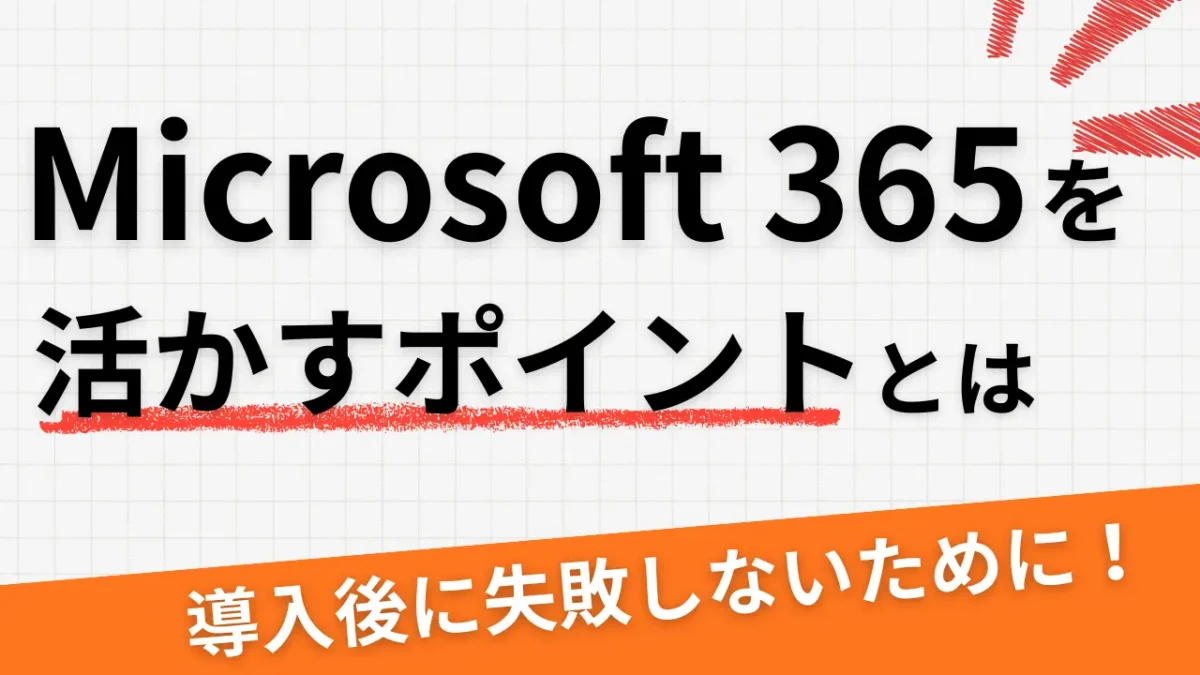「Microsoft 365を導入したのはいいけれど、結局メールとWord、Excelくらいしか使っていない…」 「Teamsも導入したけど、一部のメンバーしか活用しておらず、社内に浸透しない…」
せっかくコストをかけて導入したMicrosoft 365。ライセンス費用を払い続けているのに、その価値を十分に引き出せていないとしたら、非常にもったいない話です。
Microsoft 365の導入プロジェクトは、「ライセンスを契約して、アカウントを発行したら終わり」ではありません。むしろ、そこからが本当のスタートです。
この記事では、導入後に「失敗した…」とならないために、Microsoft 365を組織全体で効果的に活用 (ms365 活用) し、その価値を最大限に引き出すための5つの重要なポイントを解説します。
ポイント1:目的を明確に。「何のために、どのツールを使うか」のルールを決める

Microsoft 365には、チャット、メール、ファイル共有、タスク管理など、多種多様なツールが含まれています。これが強力な武器である一方、「いつ、どのツールを使えばいいのか分からない」という混乱を招く原因にもなります。
失敗例
社内連絡がメールだったりTeamsだったりバラバラ。ファイルもOneDriveにあったりSharePointにあったり、ルールがないため情報が分散してしまう。
成功へのポイント
まずは、シンプルな利用ルールを決めましょう。
- 例:「個人で使う作業ファイルはOneDrive、部署やチームで共有するファイルはSharePoint」 このように、目的とツールを紐付けるだけで、社員の迷いは大きく減り、Microsoft 365の活用術が自然と身についていきます。
- 例:「社内の簡単な連絡・相談はTeamsチャット、正式な依頼や社外連絡はメール」
ポイント2:スモールスタートで「成功体験」を積み重ねる

最初から全ての機能を完璧に使いこなそうとすると、社員は息切れしてしまいます。まずは、効果が出やすく、かつ簡単に始められることから着手し、「Microsoft 365って便利だな」という成功体験を積み重ねることが重要です。
失敗例
一度にTeams、SharePoint、Plannerなど多くのツールを導入し、マニュアルだけ渡して「さあ、使ってください」と丸投げしてしまう。
成功へのポイント
- 例:まずは、部署内の定例会議の連絡と資料共有を、メールからTeamsチャネルに移行してみる。
- 例:これまでファイルサーバーで行っていた特定のプロジェクトのファイル共有を、SharePointに切り替えてみる。 小さな範囲で効果を実感できれば、他の部署や他のツールへの展開もスムーズに進みます。
ポイント3:継続的な「学びの機会」と「相談窓口」を提供する
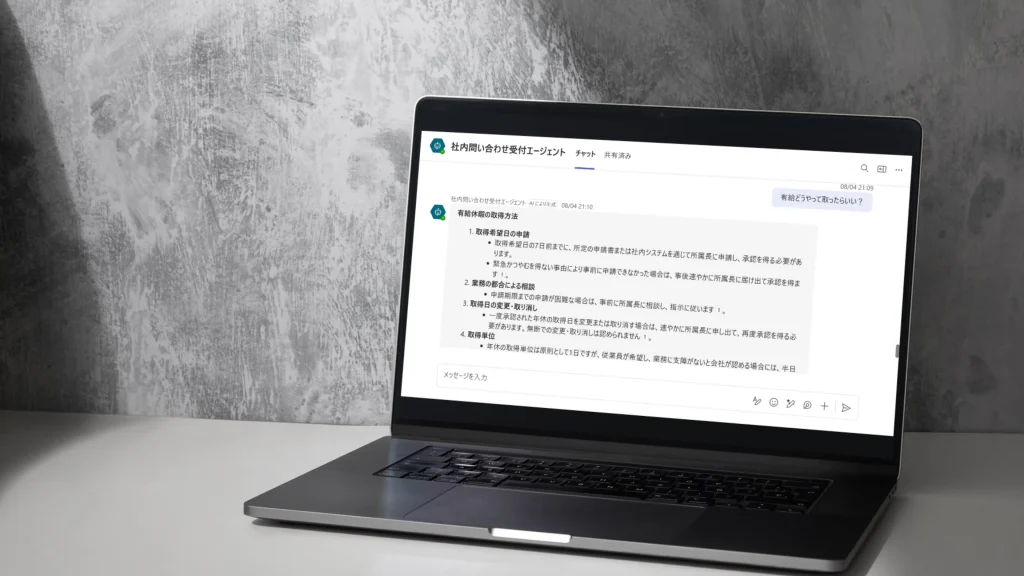
導入時の研修だけでは、なかなか活用は定着しません。Microsoft 365は日々進化しており、新しい機能も次々に追加されます。
失敗例
導入時の説明会だけで、あとは現場任せ。社員が使い方でつまずいても、聞ける相手がおらず、結局使われなくなる。
成功へのポイント
- Teams内に「Microsoft 365質問チャネル」を作成し、社員が気軽に質問できる場を設ける。
- あるいは、AIチャットボットなどを活用して、よくある質問には自動で回答できるようにする。
日々のトラブル、まずこの一冊で解決しませんか?
継続的なサポート体制は重要ですが、IT担当者の方が全ての質問に個別対応するのは現実的ではありません。特に、「Outlookでメールが検索できない」「OneDriveの同期がエラーになる」といった、よくあるトラブルシューティングに関する問い合わせは、担当者の時間を大きく奪います。
もし、あなたがそんな日々の問い合わせ対応に追われ、本来の業務に集中できずにいるなら、まずこの一冊を手元に置いてみてはいかがでしょうか。 Microsoft 365支援のプロが、現場で実際に寄せられるよくある質問と解決策を厳選してまとめた「トラブルシューティング大全」をご用意しました。これを社内展開すれば、社員の自己解決を促せます。
▼資料ダウンロードはこちら
『社内からの「これどうやるの?」を9割削減する Microsoft 365 トラブルシューティング大全』

ポイント4:「推進役(アンバサダー)」を各部署に任命する

IT担当者一人だけで、全社的な活用を推進するには限界があります。各部署に、Microsoft 365の活用に前向きな「推進役(アンバサダー)」を見つけ、協力してもらう体制を作りましょう。
失敗例
IT担当者だけが熱心で、現場の温度感が低いまま、活用が一部の人にとどまってしまう。
成功へのポイント
- 各部署から推進役を選出し、IT担当者が定期的に情報交換や勉強会を実施する。
- 推進役には、少しだけ高度な使い方や管理権限を付与し、部署内での簡単な質問に対応してもらう。
- 部署ごとの成功事例を推進役から発表してもらう場を設ける。
ポイント5:利用状況を定期的に確認し、改善を続ける

導入して終わり、ではなく、実際にどのように使われているのかを定期的に確認し、改善を続けていくことが重要です。
失敗例
導入時の計画のまま放置し、使われていない機能や、現場のニーズとのズレに気づかない。
成功へのポイント
- Microsoft 365管理センターの利用状況レポートを活用し、どのツールがよく使われているか、逆に使われていないかを客観的に把握する。
- 定期的に社員アンケートを実施し、不便な点や、もっと活用したい機能についてのフィードバックを集める。
- 収集したデータやフィードバックに基づき、利用ルールの見直しや、追加の研修を企画する。Office 365の活用は、継続的な改善活動なのです。
Microsoft 365の活用に関するよくある質問(FAQ)
- Q導入したばかりで、何から手をつけるべきか分かりません。
- A
まずは、社員が最も日常的に使う「コミュニケーション」と「ファイル共有」のルールを決めることから始めるのがお勧めです。TeamsとOutlookの使い分け、OneDriveとSharePointの使い分けを明確にするだけでも、大きな一歩です。
- Q社員が高齢で、新しいツールへの抵抗感が強いです。
- A
無理に全ての機能を使わせようとせず、まずはメール(Outlook)やWord、Excelといった、使い慣れたツールからMicrosoft 365版への移行をサポートすることから始めましょう。少しずつ慣れてもらいながら、Teamsのチャットなど、簡単な機能のメリットを伝えていくのが効果的です。
- Q利用状況レポートを見ても、どう改善すればいいか分かりません。
- A
レポートの数字だけを見るのではなく、「なぜ、このツールは使われていないのだろう?」という背景を探ることが重要です。現場の社員へのヒアリングなどを通じて、具体的な課題を見つけ出す必要があります。専門家の視点が必要だと感じたら、導入支援パートナーに相談するのも良いでしょう。
- QMicrosoft 365には、この記事で紹介された以外にも、もっと活用方法はありますか?
- A
はい、もちろんです。FormsとPower Automateを組み合わせた業務自動化、SharePointでの社内ポータル構築、Power BIでのデータ分析など、Microsoft 365の活用術は多岐にわたります。まずは基本を定着させ、次のステップとしてこれらの応用的な活用を検討していくのが良いでしょう。
- Q活用を推進するための、社内体制はどう作るべきですか?
- A
IT担当者だけでなく、経営層や各部門長を巻き込んだ「推進チーム」を結成することが理想です。経営層からのトップダウンのメッセージと、現場の推進役(アンバサダー)からのボトムアップの活動を組み合わせることで、全社的なムーブメントを作りやすくなります。
まとめ:Microsoft 365は「育てる」もの

Microsoft 365の導入は、ゴールではなくスタートです。その真価を発揮させるためには、導入後にこそ、組織全体で「活用」を意識し、継続的に改善していく必要があります。
今回ご紹介した5つのポイントを参考に、ぜひあなたの会社でも、Microsoft 365を単なる「ツール」から、事業成長を支える「強力な武器」へと育てていってください。
他社の成功事例から、活用のヒントを得ませんか?
「他の会社は、Microsoft 365をどのように活用して、成果を出しているのだろう?」 具体的なms365 活用事例が気になる方も多いのではないでしょうか。そんな方のために、様々な業種・規模の企業様が、どのように課題を解決したかをまとめた『中小企業の導入成功事例【厳選10選】』をご用意しました。他社の成功事例から、自社での活用のヒントを見つけてみませんか?
▼[中小企業の導入成功事例【厳選10選】を無料でダウンロードする]


Microsoft 365に関するご相談やお悩みがございましたら、ぜひ株式会社WITHWITまでお気軽にお問い合わせください。
数あるクラウドサービスの中でMicrosoft 365 に特化してきたからこそ導入前から導入後の定着に至るまで、幅広いご相談に対応いたします。